Tất cả chuyên mục

Xóa bộ nhớ tạm hay xóa cache trên trình duyệt Microsoft Edge sẽ giúp việc duyệt web trở nên ổn định hơn sau một thời gian dài bộ nhớ cache bị đầy.

Cho dù bạn đang sử dụng Microsoft Edge hay Google Chrome, một ngày nào đó bạn có thể thấy một số trang web không còn hoạt động như bình thường.
Có lẽ bạn đang gặp sự cố khi điền vào biểu mẫu hoặc bạn không thấy nội dung mới đáng lẽ đã xuất hiện trên trang web mà bạn đang cố gắng tải.
Rất nhiều vấn đề có thể bắt nguồn từ việc bộ nhớ cache của trình duyệt gặp vấn đề hoặc quá đầy. Cách khắc phục đơn giản chỉ là xóa nó đi.
Xóa bộ nhớ cache trong Microsoft Edge thực sự có tác dụng gì? Nói một cách đơn giản, nó loại bỏ tất cả các file được lưu trong bộ nhớ cache mà trình duyệt của bạn giữ và sử dụng lại khi bạn truy cập nhiều lần vào cùng một trang web.
Một số phần nhất định của mọi trang web có thể giữ nguyên và sử dụng lại, chẳng hạn như biểu trưng hoặc các phần khác nhau của mã thường có xu hướng giữ nguyên trên hầu hết các lần lặp lại của trang web.
Việc trình duyệt đưa những phần này vào bộ nhớ cache giúp trình duyệt không cần phải tải lại mỗi lần bạn truy cập từ trang này sang trang khác. Nếu không có bộ nhớ cache, trình duyệt sẽ cần phải tải xuống nội dung nhiều lần và làm chậm đáng kể tốc độ duyệt web.
Vì bộ nhớ cache rất hữu ích nhưng nếu để bộ nhớ quá đầy cũng gây ra phản tác dụng, đó là khiến trang bị lỗi hoặc không thể tải trang. Nếu bạn đang gặp sự cố khi tải một trang web nhất định nhưng kết nối Internet vẫn ổn định và trang bị chặn, hãy thử xóa bộ nhớ cache.
Cách xóa bộ nhớ cache của bạn trong Microsoft Edge
Xóa bộ nhớ cache trong Microsoft Edge cực kỳ đơn giản và có hai cách để thực hiện.
Hãy lưu ý đến các ô bạn đánh dấu khi xóa dữ liệu trình duyệt vì bạn có thể vô tình xóa thứ mà bạn không muốn mất. Ví dụ xóa cookie nghe rất giống với xóa bộ nhớ cache nhưng nó sẽ khiến mọi đăng nhập trang web của bạn bị đăng xuất ra ngoài và bạn sẽ cần mất công đăng nhập lại từ đầu.
Cách xóa bộ nhớ cache của bạn trong Microsoft Edge bằng phím tắt
Bước 1: Mở Microsoft Edge
Bước 2: Nhấn tổ hợp phím Crtl + Shift + Del
Bước 3: Trong cửa sổ mới bật lên, hãy bỏ chọn tất cả các hộp ngoại trừ Cached images and files (Hình ảnh và tệp được lưu vào bộ nhớ đệm).
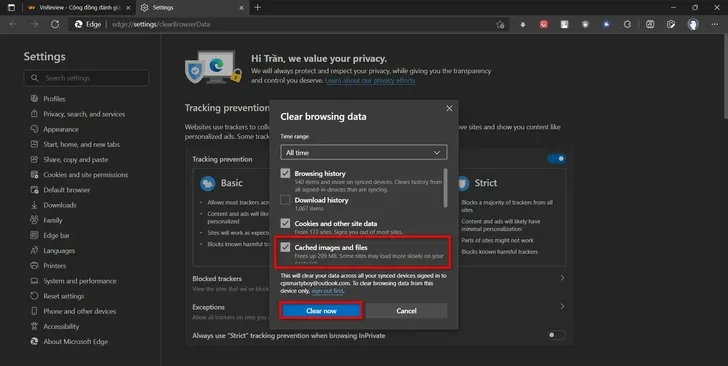
Bước 4: Xem lại những gì sắp bị xóa và nhấp vào Clear now (Xóa ngay bây giờ) để xác nhận.
Cách xóa bộ nhớ cache của bạn trong Microsoft Edge bằng menu
Bước 1: Trong trình duyệt Edge, hãy nhấp vào ba chấm nhỏ ở góc trên cùng bên phải. Nhấp vào Settings (Cài đặt) ở cuối trình đơn thả xuống.
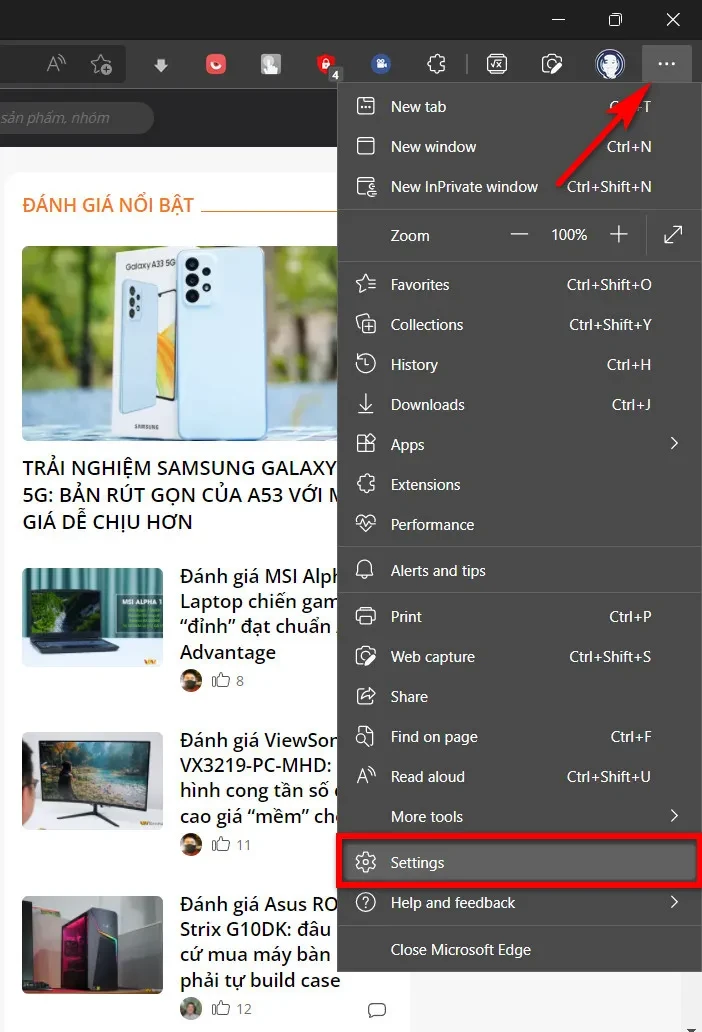
Bước 2: Ở phía bên trái màn hình, tìm đến mục Privacy, search, and services (Bảo mật, tìm kiếm và dịch vụ).
Trong phần Clear browsing data (Xóa dữ liệu duyệt web), hãy nhấp vào Choose what to clear (Chọn nội dung cần xóa).
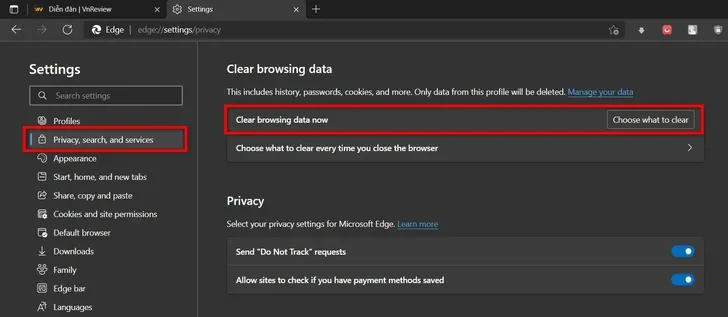
Bước 3: Bỏ chọn mọi ô ngoại trừ Cached images and files (Hình ảnh và tệp được lưu vào bộ nhớ đệm) và nhấn Clear now (Xóa ngay bây giờ).
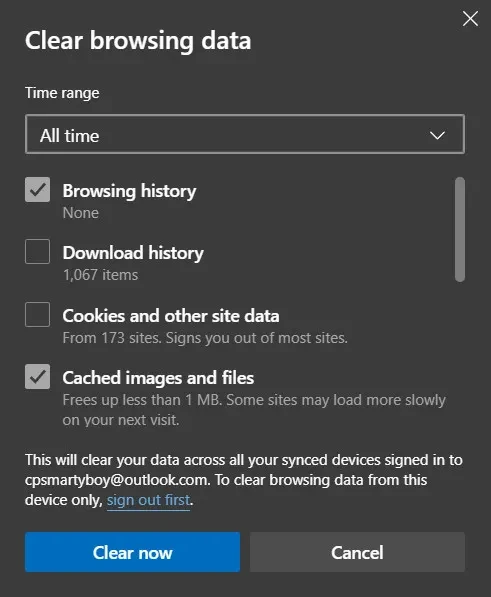
Trên đây là hai cách đơn giản giúp bạn có thể xóa bộ nhớ cache trên Microsoft Edge dễ dàng. Sau khi xóa cache trình duyệt Microsoft Edge xong, bạn nên khởi động lại trình duyệt và tải lại các trang web trước đó không thể truy cập được để kiểm tra.
Lưu ý rằng quá trình khởi động lại trình duyệt sau khi xóa bộ nhớ cache có thể sẽ hơi chậm một chút. Vì vậy hãy cố gắng chờ đợi một chút.
Ý kiến ()